У Виресхарку није наведен ниједан интерфејс:
Погледајмо ово питање и покушајмо да га решимо.
Корак 1:
Пре свега, морамо да видимо колико интерфејса постоји на нашем Линук рачунару.
Можемо користити команду „ифцонфиг”Да бисте видели листу горњих интерфејса на нашем Линук рачунару. Дакле, отворите терминал (пречица Алт + Цтрл + т) и покрените команду “ифцонфиг”
Излази:
Требало би да наведе све горње интерфејсе. Ево снимка екрана за „ифцонфиг”Излаз
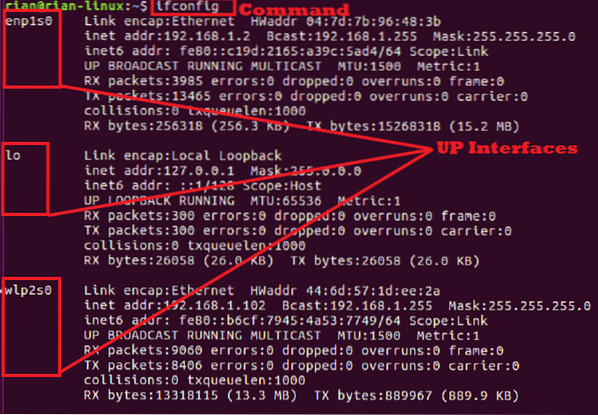
Овде можемо видети три интерфејса, укључујући повратни интерфејс „ло“.
Ако желимо да видимо све интерфејсе у нашем систему, укључујући доње интерфејсе, онда користите команду „ифцонфиг -а”
Корак 2:
Сада покрените Виресхарк из командне линије.
“Виресхарк”Снимак екрана:

Излаз:
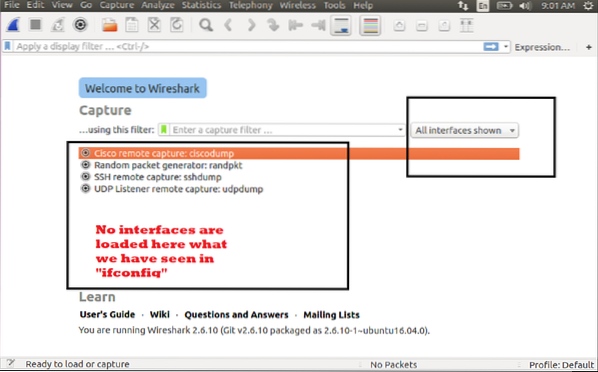
Сада не видимо интерфејсе које смо видели из претходних резултата „ифцонфиг”Наредба. На десној страни видимо да је изабрано „Сви приказани интерфејси“.
У чему је онда проблем? Зашто Виресхарк не може да открије потребне интерфејсе?
Хајде да видимо.
Корак 3:
Затворите Виресхарк и вратите се на терминал. Овде можемо видети да је корисник нормалан корисник [Пример: „риан“], али морамо да покренемо Виресхарк у режиму суперкорисника; у супротном, Виресхарк-у је дозвољен приступ листи системског интерфејса. Пробајмо.
„Су“ и унесите роот лозинку.Излаз:

Сада можемо видети упит као „[емаил заштићен] ”. То значи да смо у корену. Покушајмо поново да покренемо Виресхарк са терминала.
“Виресхарк”Излаз:

Сви интерфејси су наведени овде на почетној страници Виресхарк. Потребни интерфејси су означени плавим кругом. То су исти интерфејси које смо видели у „ифцонфиг”Излаз команде.
У Линуку проблем решава покретање Виресхарка у судо или суперкорисничком режиму.
Видели смо у режиму суперусе. Покушајмо да ли „судо“ делује или не.
Секвенце наредби:
1. Затворите Виресхарк и унесите „излаз”Да изађе из корена.
2. Откуцајте команду „судо виресхарк“ и унесите лозинку за корисника „риан“. Није потребна роот лозинка.
Ево снимка екрана за горње кораке 1 и 2.
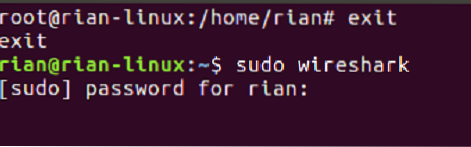
Ево почетног екрана Виресхарка
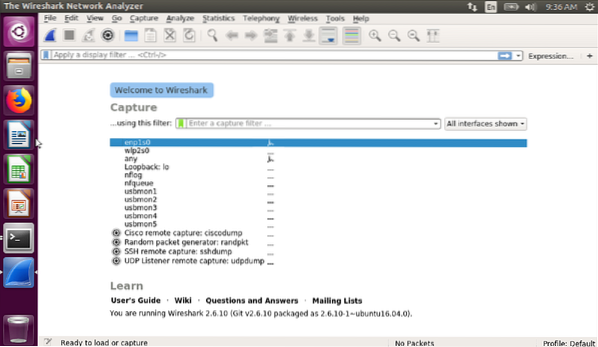
Сви интерфејси су наведени овде доле.
Тест хватања:
Белешка: "енп1с0 ”је Етхернет интерфејс, а„ влп2с0 ”је Ви-Фи интерфејс.
Као што видимо, интерфејси су наведени доле, па покушајмо да снимимо у један интерфејс да видимо да ли ради или не.
Погледајте снимак екрана испод и двапут кликните на први интерфејс.
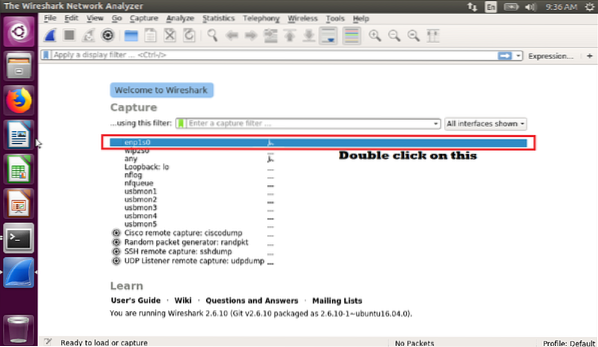
Чим двапут кликнемо на интерфејс „енп1с0“, он почиње да снима. Ево снимка екрана за снимање уживо на интерфејсу „енп1с0“

Можемо покушати да снимимо и друге интерфејсе да бисмо видели да ли ради.
Сада двапут кликните на „влп2с0“ да бисте започели снимање. Ево снимка екрана за снимање уживо.

Закључак
У овом чланку научили смо како да решимо проблем када Виресхарк не може да открије или наведе све интерфејсе из Линук система. Постоје два начина како то можемо решити; или покрените Виресхарк у режиму суперкорисника или користећи судо.
 Phenquestions
Phenquestions

